大平面支架平板安装方法是什么?安装过程中应注意什么?
15
2025-05-26
在数字化办公和家庭使用中,扫描仪一直是我们不可或缺的工具之一。然而,对于苹果电脑用户而言,安装扫描仪驱动可能与Windows系统有所不同,这可能会引起一些困惑。本文将详细介绍扫描仪驱动在苹果电脑上的安装方法,并探讨安装过程中可能遇到的问题以及解决方案。
在开始安装之前,确保您已经完成以下准备工作:
1.检查扫描仪兼容性:并非所有的扫描仪都适用于MacOS。请事先检查您的扫描仪型号是否支持苹果电脑,或是否有官方提供的MacOS驱动。
2.下载最新驱动程序:在制造商的官方网站下载您扫描仪型号的最新驱动程序。
3.准备Mac电脑:确保您的Mac电脑已经连接到互联网,以方便下载和安装驱动。

步骤一:连接扫描仪
将扫描仪通过USB接口连接到Mac电脑。如果扫描仪附带电源适配器,请同时连接。
步骤二:检查硬件是否被识别
打开“系统偏好设置”>“硬件”>“USB”,看是否能识别到您的扫描仪设备。若能成功识别,将有助于驱动程序的安装。
步骤三:安装扫描仪驱动
1.启动安装程序:双击下载的驱动安装文件,启动安装向导。
2.按提示操作:按照安装向导的提示进行安装,通常需要点击“继续”或“同意”等按钮。
3.完成安装:安装完成后,根据提示重启您的Mac电脑。
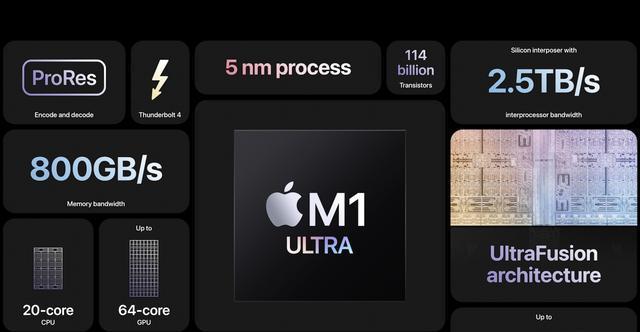
问题一:扫描仪未被识别
原因:可能是由于驱动未正确安装,或者扫描仪与Mac电脑的连接不正确。
解决方案:
检查扫描仪的电源和USB连接是否稳定。
确认驱动安装文件正确无误,并且是从官方渠道下载。
尝试重启Mac电脑,有时候重启可以解决硬件识别问题。
问题二:驱动安装时出现错误
原因:可能是因为系统版本与驱动版本不兼容,或者系统权限设置不当。
解决方案:
确保您的MacOS版本符合驱动程序要求。
在“系统偏好设置”>“安全性与隐私”中,检查是否有需要允许的“系统扩展”选项,并进行相应的设置。
如果问题依旧,请尝试联系制造商的技术支持。
问题三:扫描仪驱动安装后无法使用
原因:可能是驱动安装后需要重启,或者需要在特定的软件中进行设置。
解决方案:
完成安装后,重启您的Mac电脑。
检查是否有必要的软件需要安装,例如扫描仪制造商提供的扫描软件。
确保扫描仪已连接,并且在扫描软件中进行正确配置。
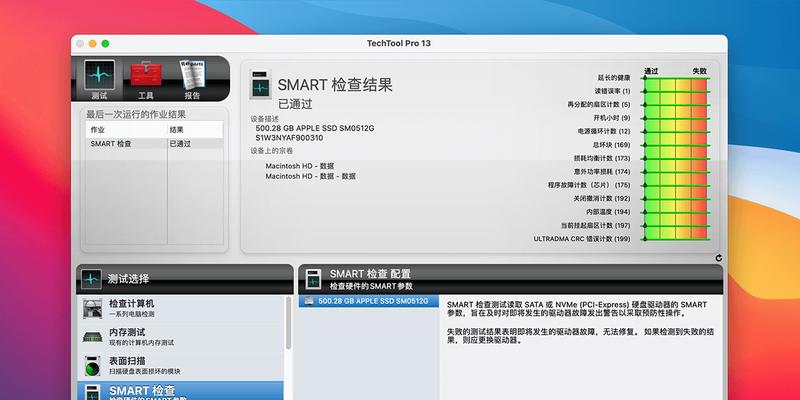
安装扫描仪驱动在苹果电脑上一般是一个简单的过程,但偶尔也会遇到一些挑战。通过本文的指导,您应该能够顺利安装扫描仪驱动,并在遇到问题时快速解决。记得在安装前检查兼容性、下载最新的驱动,并按照正确步骤操作。如果遇到困难,请参考本文提供的解决方案,或联系扫描仪制造商的技术支持获取帮助。在享受数字化生活的过程中,使扫描仪成为您高效工作的得力助手。
版权声明:本文内容由互联网用户自发贡献,该文观点仅代表作者本人。本站仅提供信息存储空间服务,不拥有所有权,不承担相关法律责任。如发现本站有涉嫌抄袭侵权/违法违规的内容, 请发送邮件至 3561739510@qq.com 举报,一经查实,本站将立刻删除。